Trello er et fantastisk produktivitetsverktøy for å organisere arbeidet og privatlivet ditt. En av måtene å tilpasse Trello-tavlen på er å endre bakgrunnen. Å endre bakgrunnen kan gi tavlen et nytt utseende og gjøre den mer tiltalende. I denne artikkelen vil vi veilede deg gjennom å endre bakgrunnen i Trello.
Trello lar deg endre bakgrunnen på tavlen din på flere måter. Du kan velge blant Trellos innebygde bakgrunner, laste opp et bilde eller bruke en ensfarget farge. Trellos innebygde bakgrunner inkluderer bilder, mønstre og gradienter. Med en tilpasset bakgrunn kan du få tavlen din til å se unik ut og skille seg ut.
Hvordan endre Trello-bakgrunnen på mobilen
En av de viktigste komponentene i god arbeidsledelse er plattformens utseende og enkelhet. Utviklerne av Trello sørger for enkelhet ettersom det er en veldig brukervennlig plattform. For et bedre utseende kan du imidlertid tilpasse bakgrunnen på tavlene dine. Du kan endre farge og bilde. Så hvis du vil endre fargen på bakgrunnen til Trello på iOS- eller Android-enheten din, bør du følge instruksjonene som vil bli nevnt i avsnittet nedenfor:
- I Trello-appen går du til fanen «Dine arbeidsområder» og velger hvilken tavle du vil tilpasse.
- Deretter trykker du på de tre punktene øverst til høyre i grensesnittet for å åpne sidepanelet.
- Deretter klikker du på ikonet med tre prikker for å gå til alternativet «Tavleinnstillinger«.
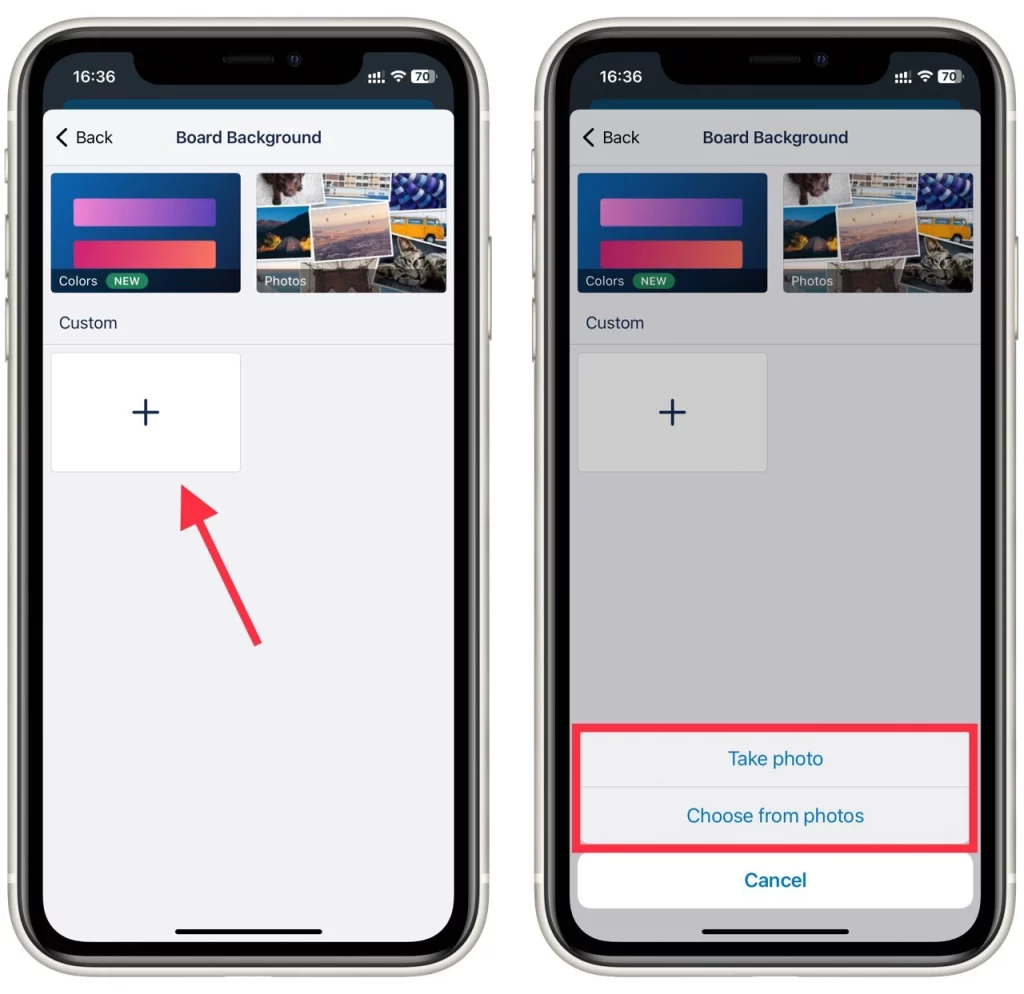
- Deretter bør du klikke på fanen «Bakgrunn«.
- For å fullføre prosessen, klikk på «Farger» og se på noen få nyanser til du velger den mest passende og pene.
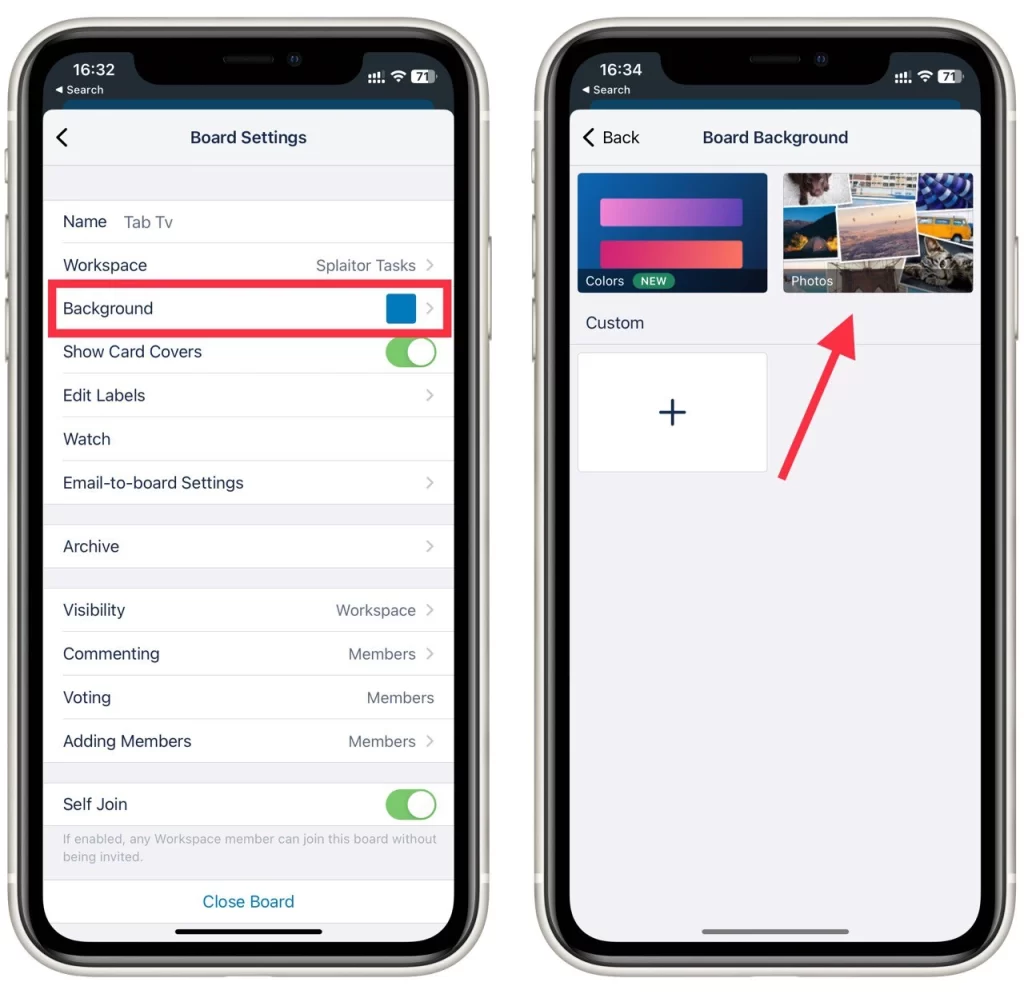
Hvis du vil endre bakgrunnsbildet på Trello-brettet på iOS- eller Android-enheten din, bør du følge trinnene som er nevnt i avsnittet nedenfor:
- Først bør du starte appen fra startskjermen eller appen.
- Deretter bør du gå til «Dine arbeidsområder» og finne og klikke på tavlen du vil justere.
- Deretter klikker du på de tre punktene øverst til høyre på skjermen for å åpne sidepanelet.
- Trykk deretter på ikonet med tre prikker for å gå til «Tavleinnstillinger«.
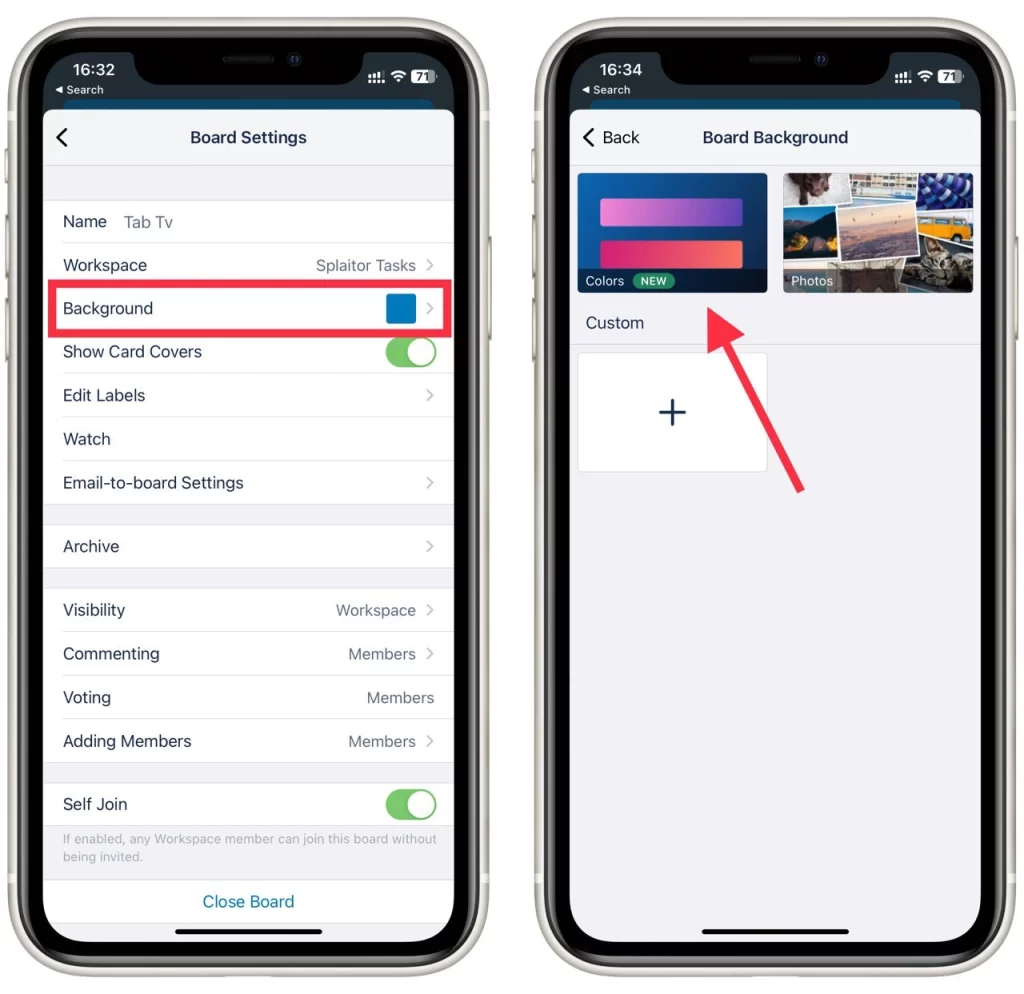
- Deretter bør du klikke på alternativet «Bakgrunn«.
- Trykk deretter på «Bilder» og gå gjennom høyoppløsningsalternativene fra Unsplash.
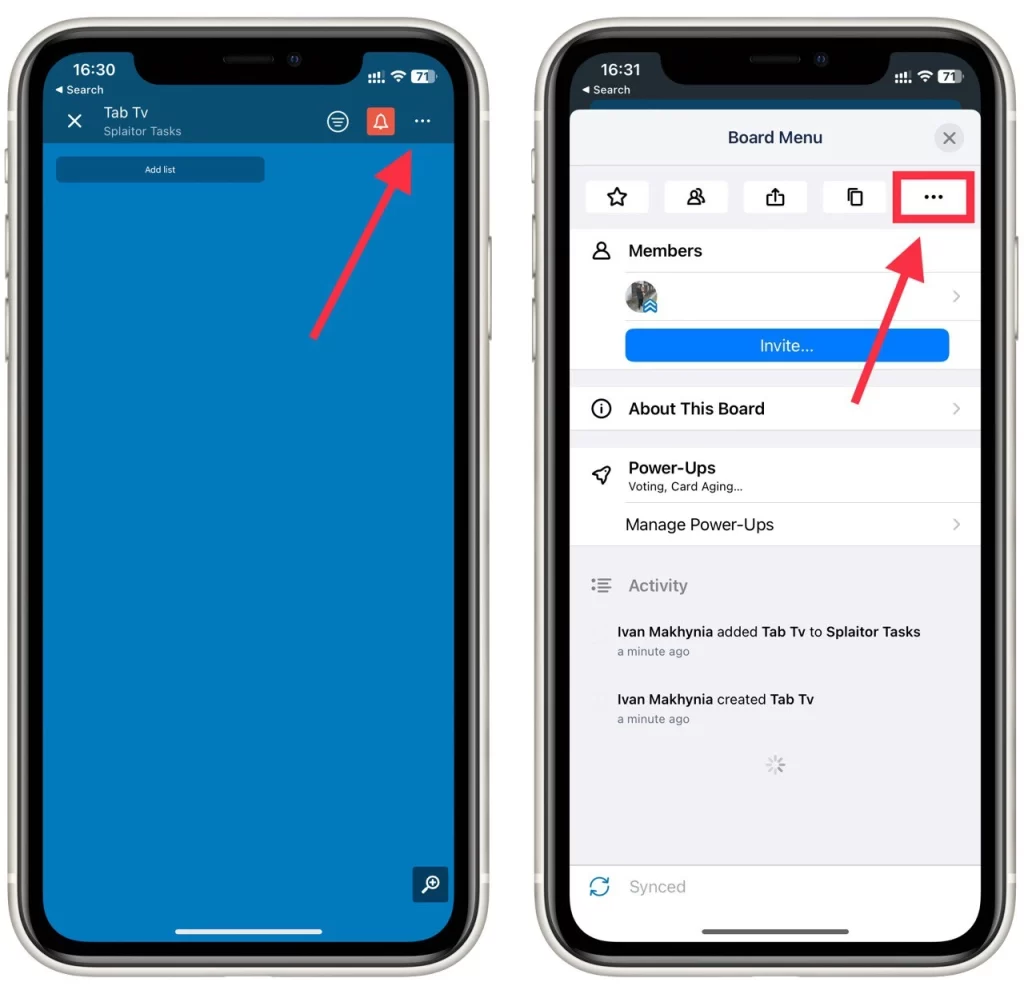
- For å fullføre prosessen, klikk på det valgte bildet for å bruke endringene.
- Du kan også trykke på + og deretter velge et bilde fra biblioteket ditt for å angi et egendefinert bilde som bakgrunn i Trello.
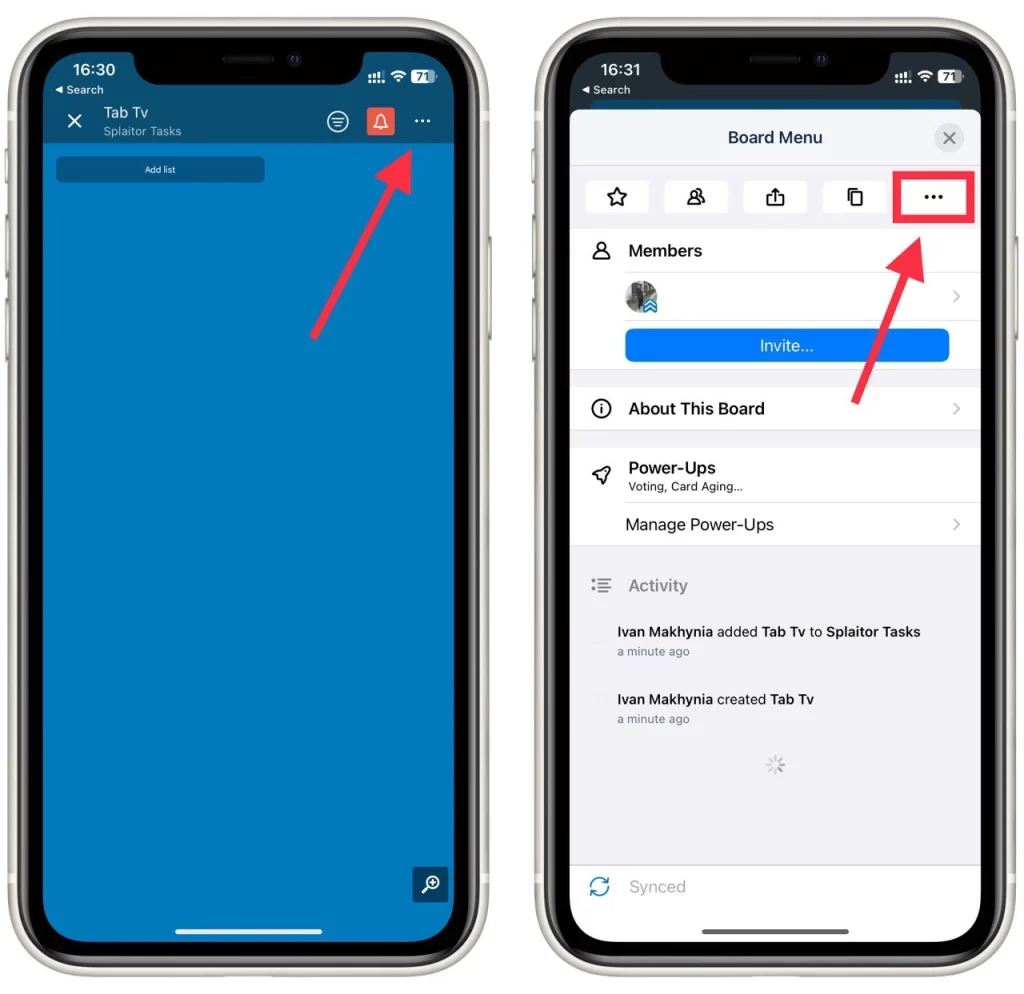
Siden da vet du hvordan du tilpasser utseendet på Trello-tavlene dine. Nå vet du hvordan du kan endre utseendet på Trello-brettet ditt for å gjøre det mer praktisk og vakkert for teamet ditt å jobbe med det. Så Trello er en utmerket plattform med mange nyttige funksjoner som kan forenkle arbeidsprosessen din betydelig og forbedre teamets produktivitet.
Hvordan endre Trello-bakgrunnen på skrivebordet
På samme måte som på mobile enheter kan du endre bakgrunnen på tavlen din i Trello og på skrivebordsversjonen av tjenesten. For å gjøre dette må du logge på en hvilken som helst nettleser, gå til Trello-siden og gå til tavlen der du vil endre bakgrunnen. Etter det må du gjøre det:
- Klikk på de tre punktene øverst til høyre på siden for å åpne sidemenyen.
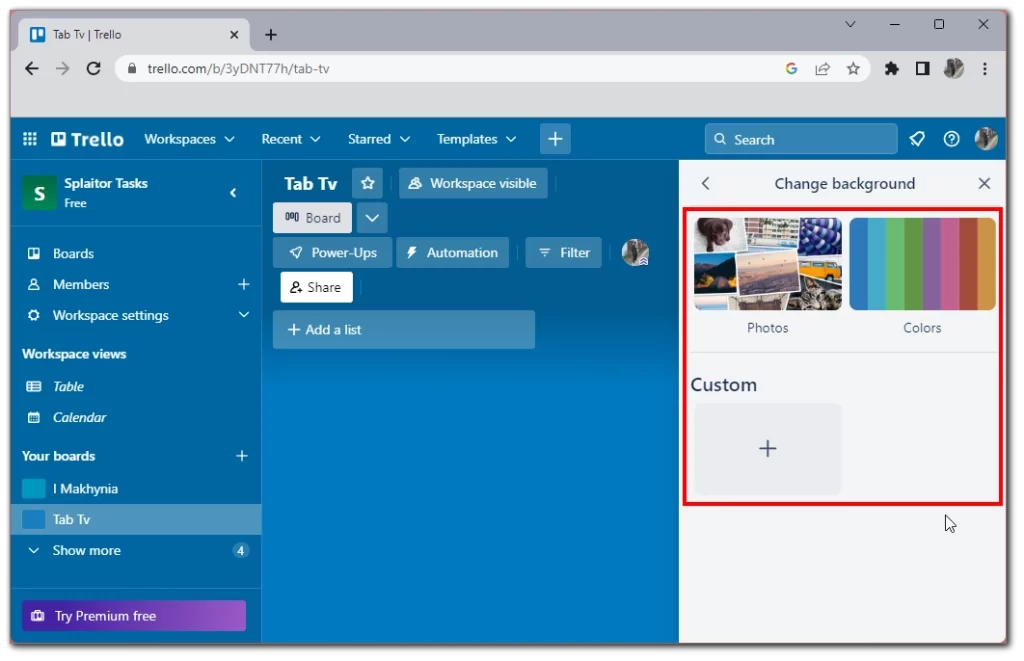
- I sidemenyen velger du Endre bakgrunn.
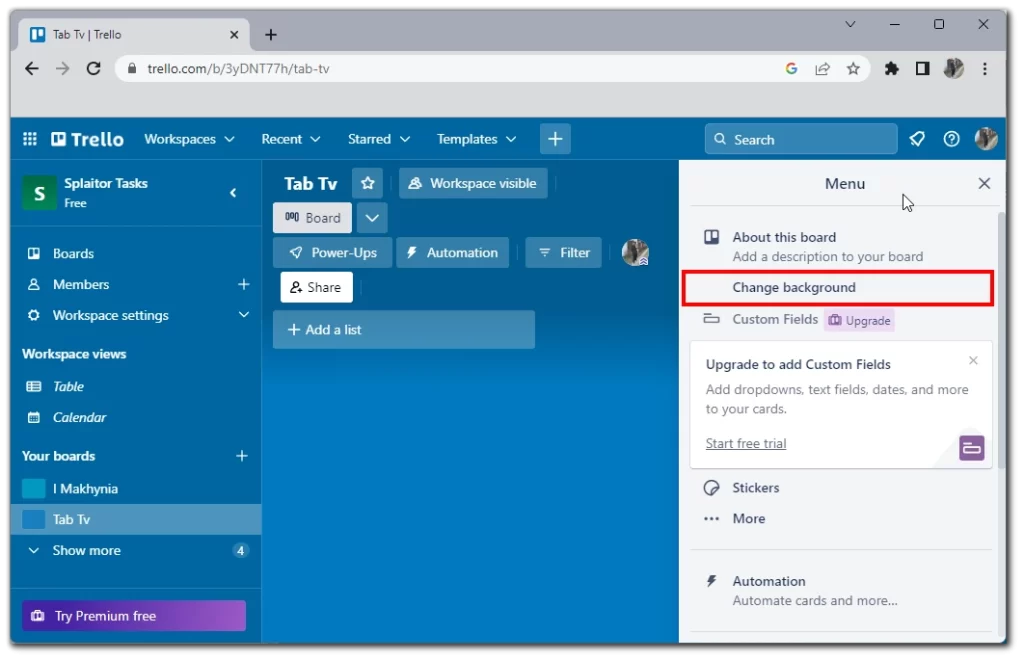
- Her må du velge ett av tre alternativer:
- Farger for å angi bakgrunnsfarge.
- Bilder for å velge et av bildene som er tilgjengelige på Unsplash som bakgrunn på tavlen din.
- Sign Plus for å laste opp et egendefinert bilde fra datamaskinen din som bakgrunn for Trello-tavlen.
- Farger for å angi bakgrunnsfarge.
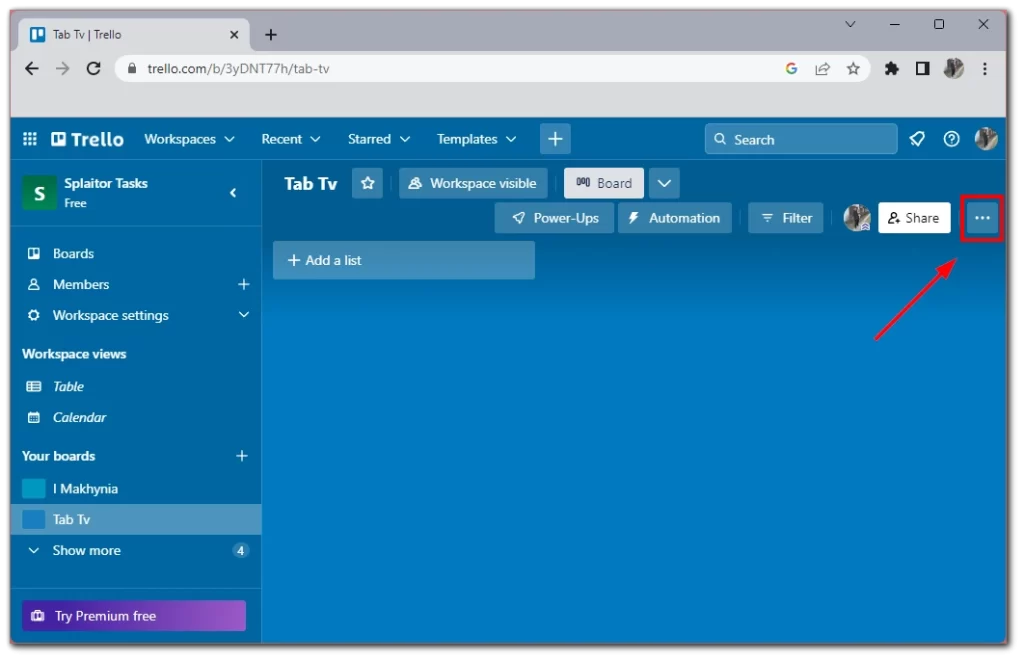
Du må velge riktig bilde som bakgrunn for tavlen. Det må være horisontalt og av tilstrekkelig kvalitet til å se bra ut på datamaskinens store skjerm.
Hva tips for å velge den perfekte bakgrunnen i Trello
Å velge den perfekte bakgrunnen for Trello-tavlen din kan være utfordrende, spesielt hvis du vil lage en visuelt tiltalende og funksjonell tavle. Her er noen tips for å hjelpe deg med å velge den perfekte bakgrunnen for Trello-tavlen din:
- Tenk på formålet med tavlen din: Det første du bør tenke på når du velger bakgrunn til Trello-tavlen, er formålet med tavlen. Spør deg selv hva tavlen skal brukes til og hvilken informasjon som skal vises. Hvis tavlen din er for arbeidsrelaterte oppgaver, kan det være lurt å velge en profesjonell og minimalistisk bakgrunn. På den annen side, hvis tavlen din er for personlige oppgaver, kan det være lurt å velge en mer fargerik og livlig bakgrunn.
- Velg en bakgrunn som passer til tavlens tema: Den andre tingen du bør vurdere, er tavlens tema. Hvis tavlen din er relatert til et bestemt tema, for eksempel reise eller mat, kan det være lurt å velge en bakgrunn som passer til det temaet. Hvis tavlen din for eksempel er relatert til reiser, kan det være lurt å velge en bakgrunn med et reisetema, for eksempel et bilde av en strand eller en bysilhuett.
- Unngå distraherende bakgrunner: Når du velger en bakgrunn for Trello-brettet ditt, er det viktig å velge en bakgrunn som ikke er for distraherende. Du vil at bakgrunnen din skal være visuelt tiltalende, men ikke så opptatt at den tar bort innholdet på tavlen din. Hvis bakgrunnen din er for travel, kan det bli vanskeligere å fokusere på oppgaven når du leser teksten på kortene dine.
- Velg en bakgrunn som er lett for øynene: En annen ting du bør vurdere når du velger en bakgrunn for Trello-brettet ditt, er fargen på bakgrunnen. Du vil at bakgrunnen din skal være lett for øynene, så velg en farge som ikke er for lys eller mørk. Hvis bakgrunnen din er for lys, kan det være vanskelig å lese teksten på kortene dine, og hvis den er for mørk, kan det være vanskelig å se detaljene på kortene dine.
- Eksperimenter med forskjellige bakgrunner: Til slutt, ikke vær redd for å eksperimentere med forskjellige bakgrunner til du finner en som fungerer for deg. Trello lar deg endre bakgrunnen når som helst, så du kan alltid prøve ut forskjellige bakgrunner til du finner en du liker. Det kan være lurt å prøve forskjellige farger, mønstre eller bilder til du finner den perfekte bakgrunnen for Trello-tavlen din.
Å velge den perfekte bakgrunnen for Trello-tavlen din handler om å finne en balanse mellom funksjonalitet og estetikk. Tenk på formålet og temaet for tavlen din, velg en bakgrunn som ikke er for distraherende eller vanskelig å lese, og eksperimenter med forskjellige bakgrunner til du finner en som fungerer for deg. Ved å følge disse tipsene kan du lage en Trello-tavle som er både visuelt tiltalende og funksjonell.










